🚨 참고: 원스토어 개발자 가이드 문서
1. package명 확인하기
build.gradle 파일의 applicationId를 확인한다.
defaultConfig {
applicationId "com.meyou.muscat"
minSdk 24
targetSdk 33
versionCode 1
versionName "1.0"
testInstrumentationRunner "androidx.test.runner.AndroidJUnitRunner"
}2. apk 만들기
- Build - Generate Signed Bundle / APK... 메뉴를 누른다.
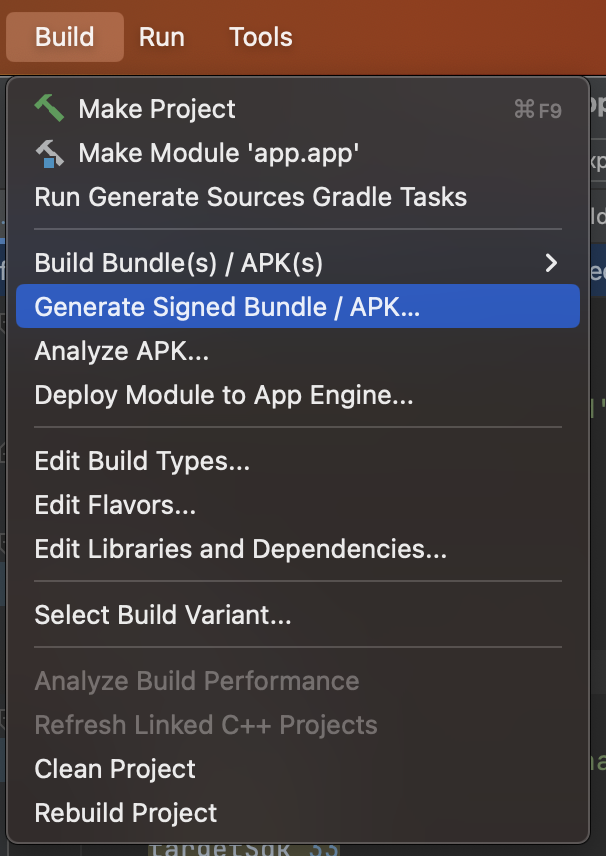
- Apk를 선택 후 Next를 누른다.
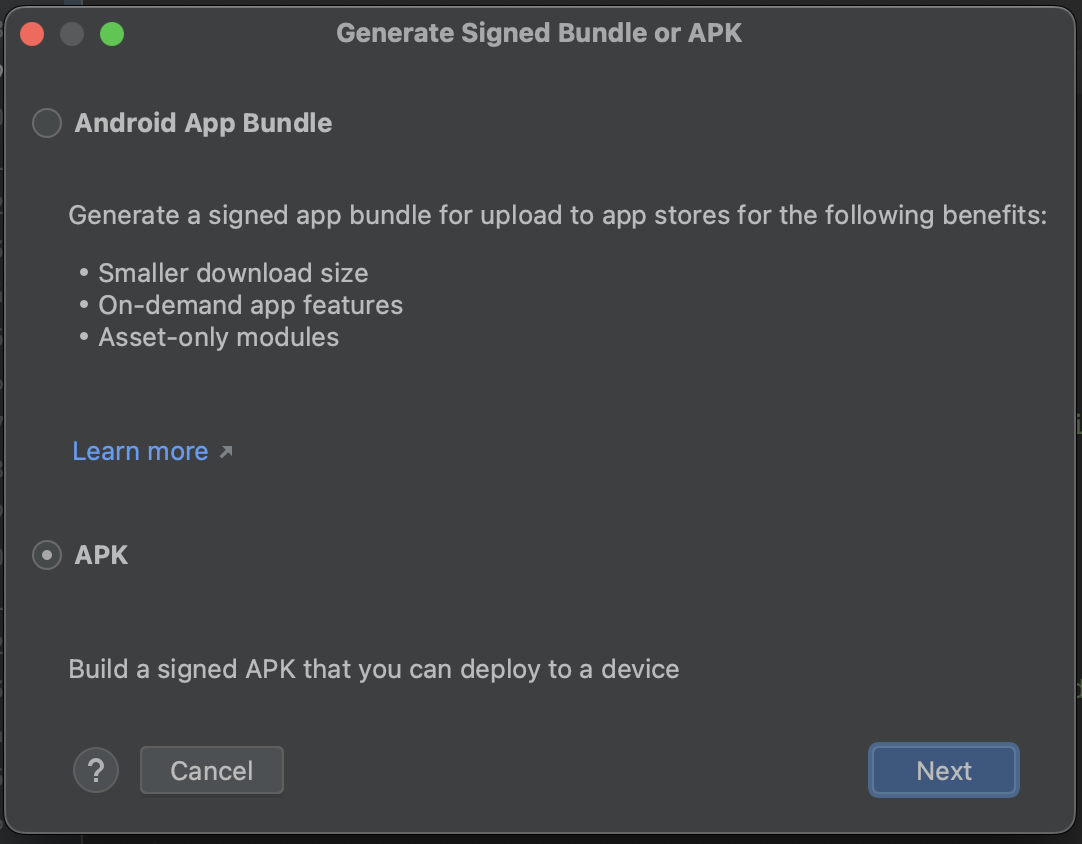
- Key Store 생성을 위해 Create new...를 누른다.
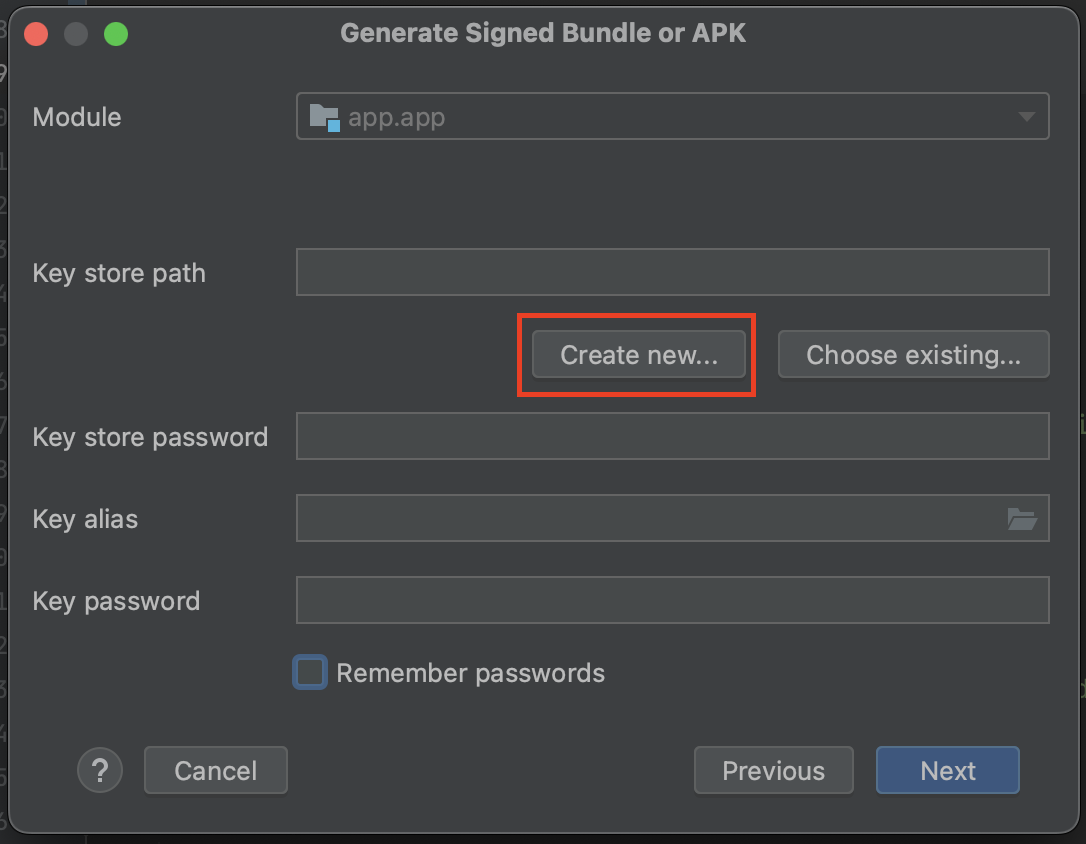
- Key Store 생성을 위한 정보를 입력 후 OK를 누른다.
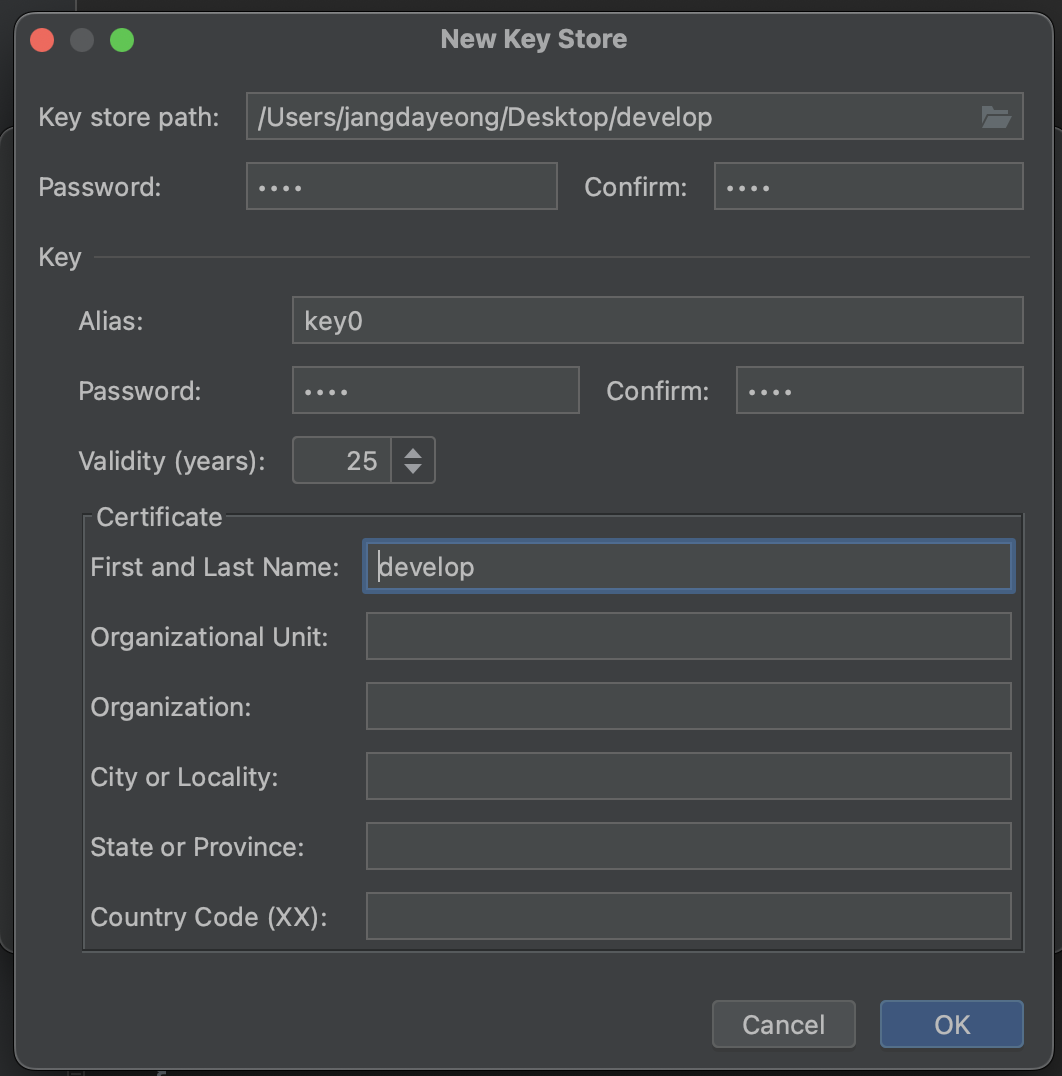
Key store path - 키 스토어가 생성될 위치 - Key Store가 생성 완료되면 Key Store 관련 정보가 자동으로 입력되므로 Next를 누른다.
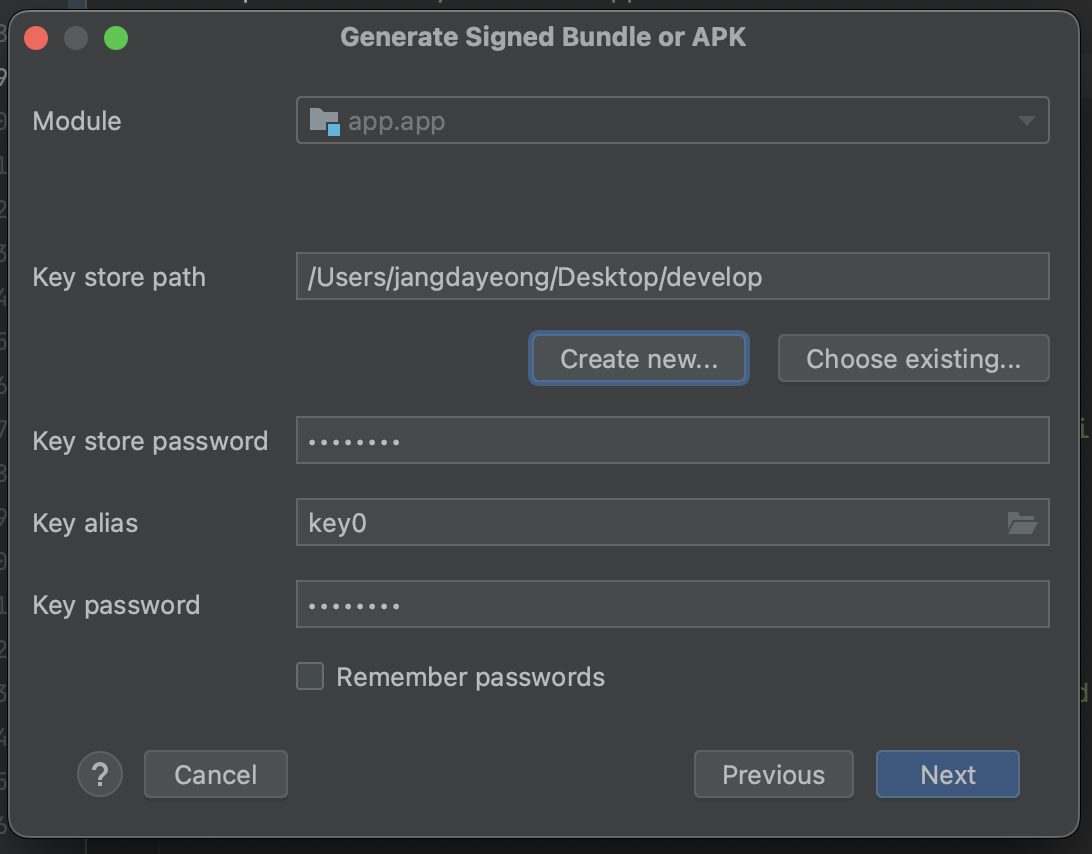
- release를 선택 후 Create를 누른다.
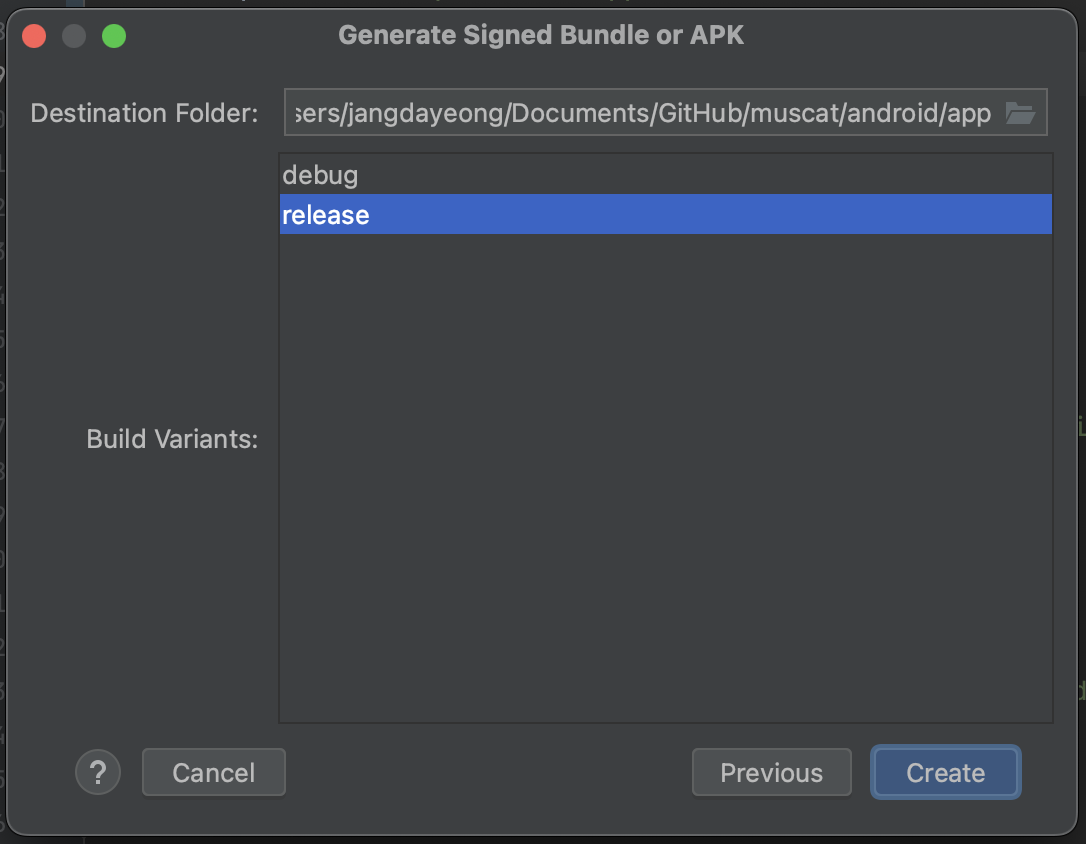
테스트용 apk는 debug를 선택 후 Create를 누른다.
- 프로젝트의 release 폴더 안에 apk가 생성된다.
3. 원스토어 개발자센터 회원가입 및 로그인
4. Apps로 이동 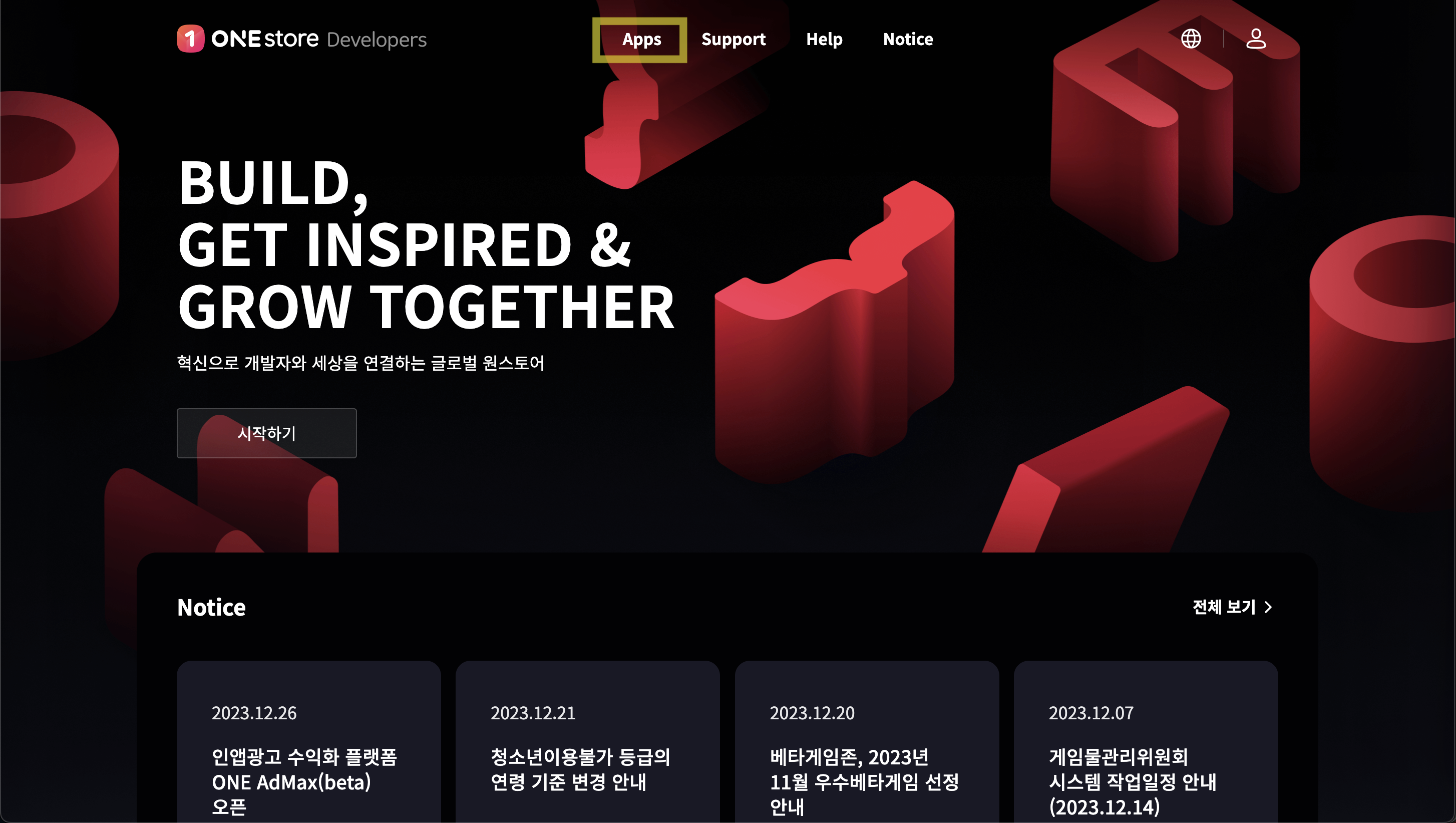
5. 신규 상품 등록 
앞에서 확인한 applicationId를 패키지 네임에 입력하고 상품 제목을 입력 후 확인을 누른다.
서비스 구분 : 상품의 출시 유형을 선택합니다.
- '베타'상품은 '대한민국'에만 서비스할 수 있으며, 'Crypto 적용 여부', 'PC 배포 여부' 설정을 미제공합니다.
- 서비스 구분 항목은 최초설정한 이후에 변경할 수 없으니 신중히 선택해 주시기 바랍니다.
6. apk 등록 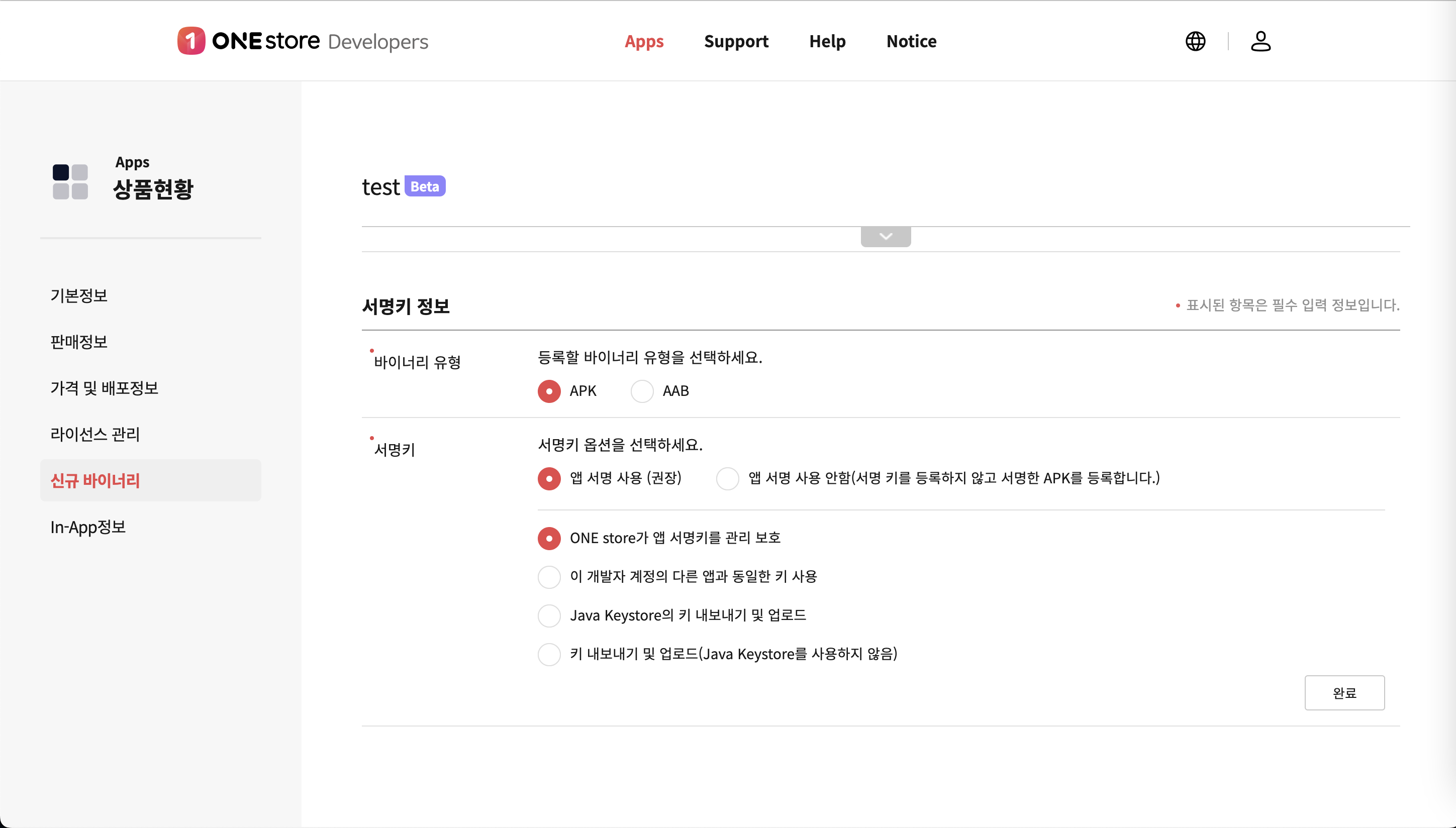
- 5번에서 등록한 상품으로 이동 후 신규 바이너리 메뉴로 이동한다.
- 바이너리 유형에서 apk를 선택한다.
- 서명키 옵션을 선택 후 완료를 누른다.
- 신규 바이너리를 업로드
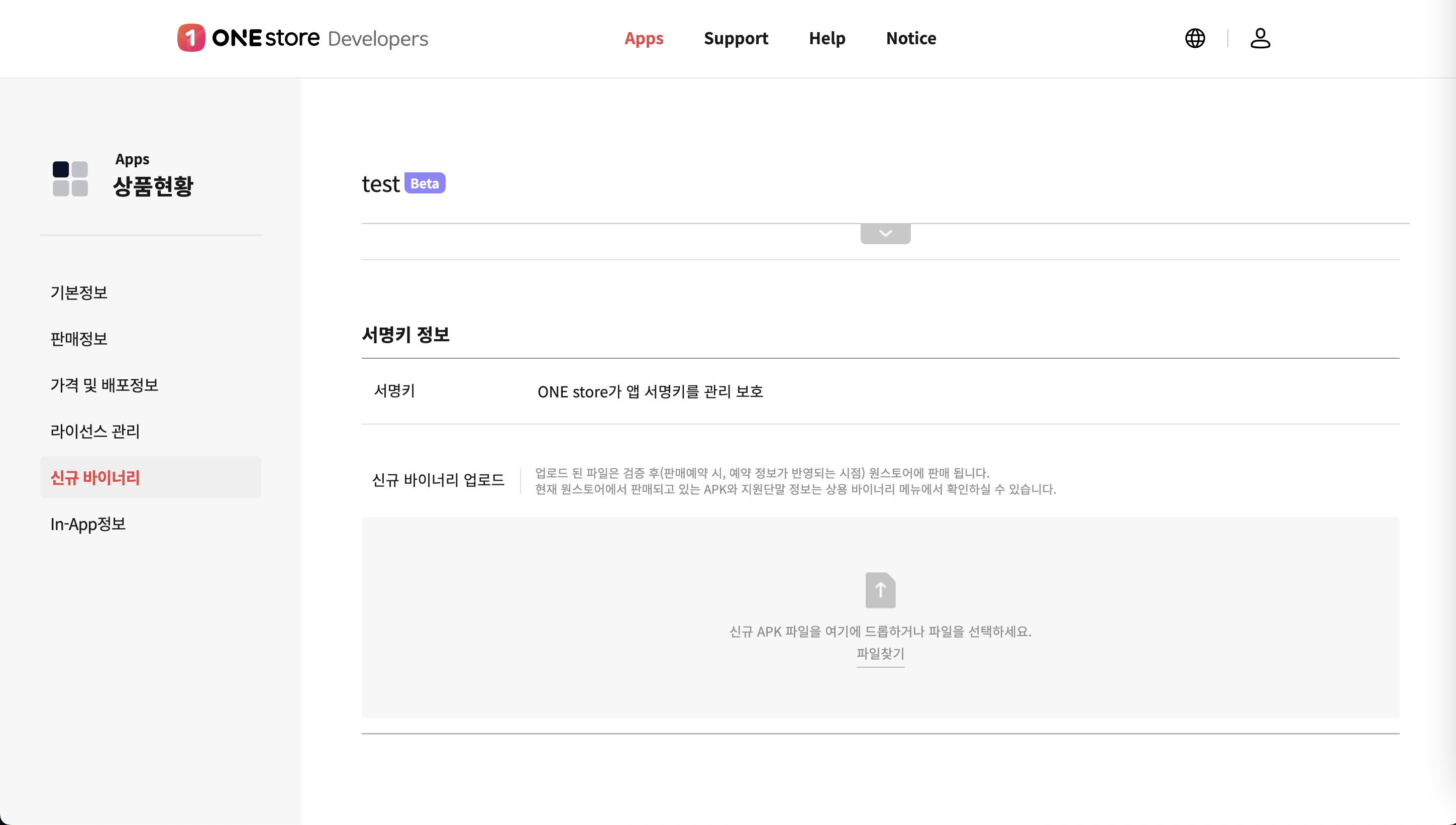
파일 찾기를 누른 후 apk 파일을 업로드 한다.
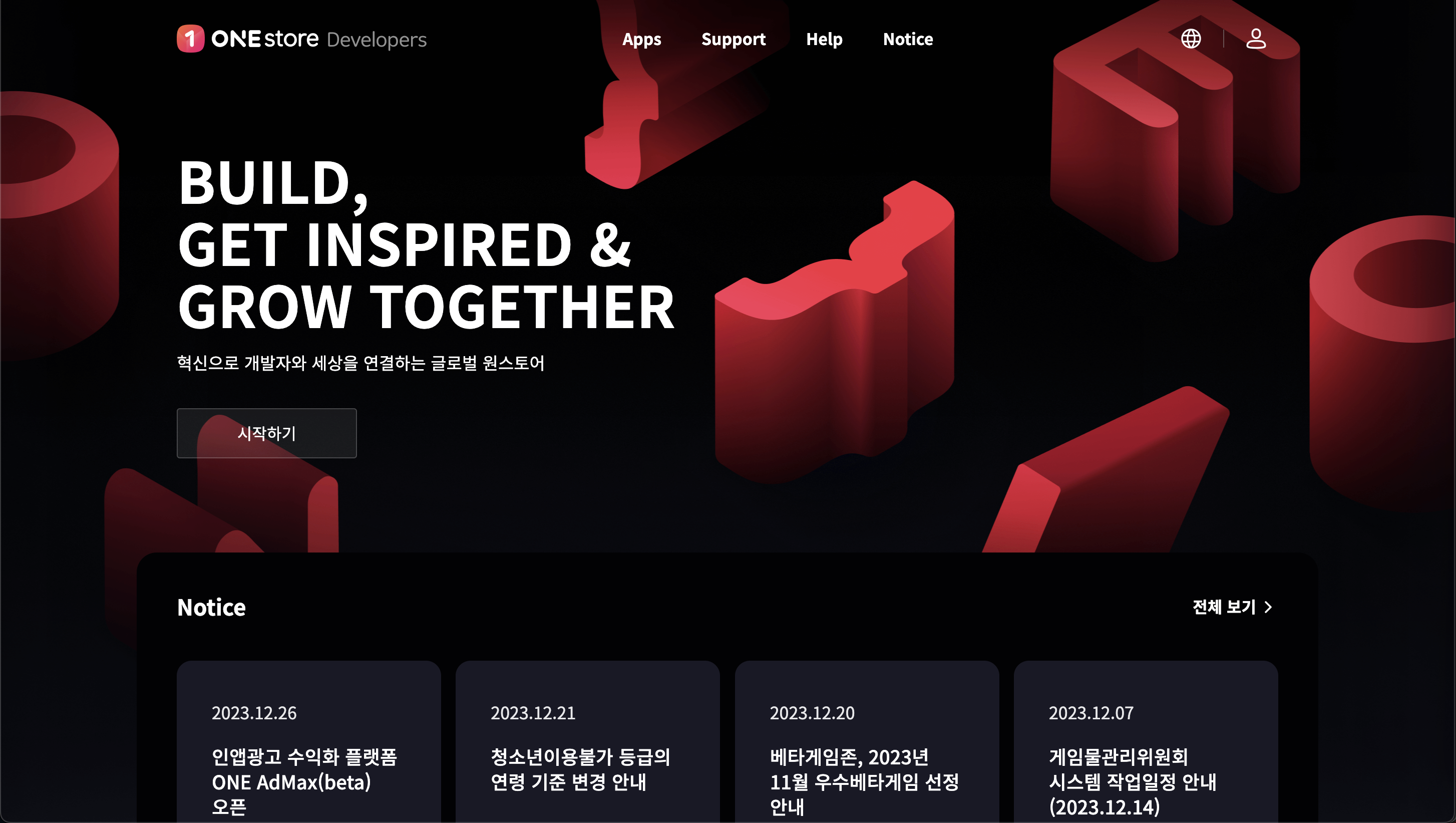

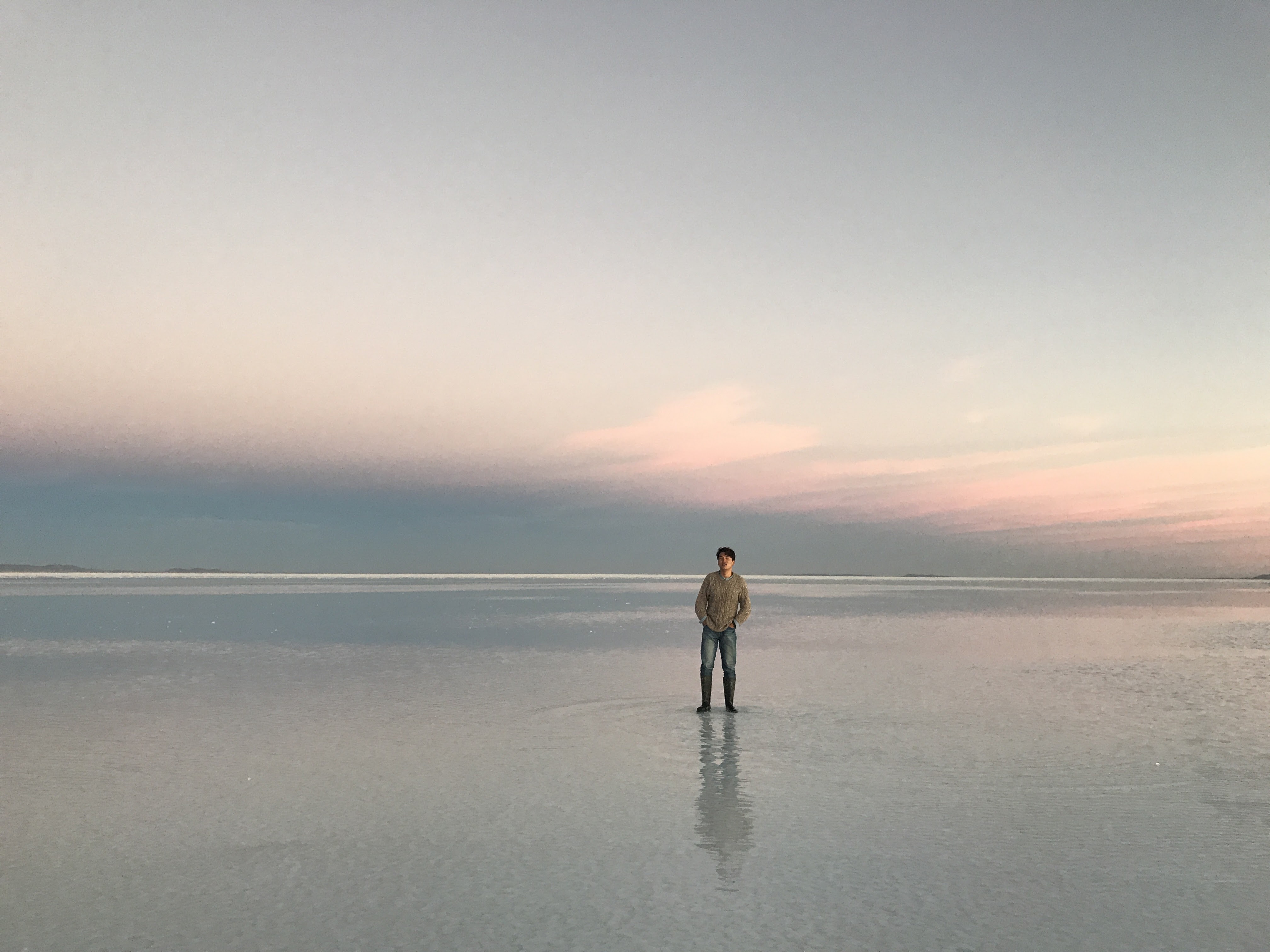
감사합니다~~!